win11被it管理员限制怎么解决 如何处理Win11某些区域访问受限的提示
更新时间:2024-03-14 13:34:16作者:yang
Win11作为最新的操作系统,给用户带来了许多新的功能和体验,有时候我们可能会遇到一些问题,比如被IT管理员限制了某些区域的访问。面对这种情况,我们应该如何解决呢?本文将为大家介绍一些处理Win11某些区域访问受限的提示的方法。无论是通过调整设置还是寻求帮助,我们都可以找到适合自己的解决方案,让我们能够畅享Win11带来的便利与乐趣。
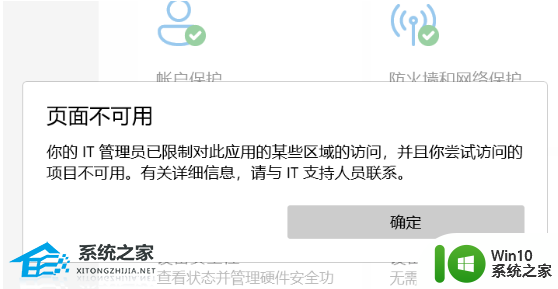
教程如下:
1、按住win+s开启Cortana,在框中输入命令提示符。鼠标右键管理员真实身份运作。
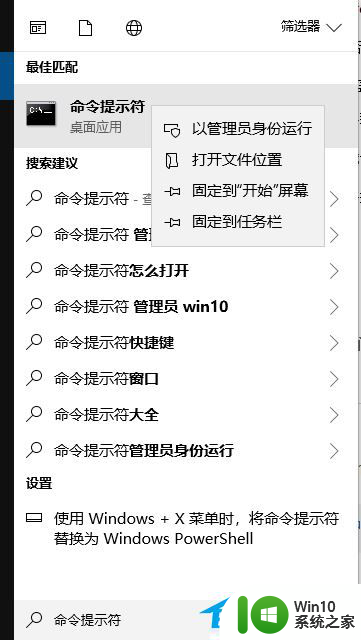
2、在命令提示符中输入regadd“HKEY_LOCAL_MACHINE\SOFTWARE\Policies\Microsoft\WindowsDefender”/v“DisableAntiSpyware”/d1/tREG_DWORD/f,回车键。表明提交成功进行。
3、等候上一条指令实行结束后然后输入:regadd“HKEY_LOCAL_MACHINE\SOFTWARE\Policies\Microsoft\WindowsDefender”/v“DisableAntiSpyware”/d0/tREG_DWORD/f。
4、应用以上两个指令实际操作结束后重新启动后查询问题是不是处理。
以上就是如何解决IT管理员对Win11的限制的全部内容,需要的用户可以按照以上步骤进行操作,希望对大家有所帮助。
win11被it管理员限制怎么解决 如何处理Win11某些区域访问受限的提示相关教程
- win11 页面不可用 解决Win11某些区域访问限制的方法
- win11删除提示需要管理员权限怎么解决 Win11删除文件需要管理员权限怎么处理
- 怎么获得管理员权限win11 win11没有管理员权限怎么解决
- win11管理员权限怎么获取 win11如何获得管理员权限
- win11获取管理员权限的方法 win11管理员权限怎么获取
- win11电脑管理员权限在哪里设置 win11如何设置管理员权限
- win11无internet访问权限怎么办 win11无internet访问权限如何处理
- win11在cmd中进入管理员权限 win11如何开启超级管理员权限
- win11以管理员方式运行命令提示符怎么操作 Win11如何以管理员权限运行命令提示符
- win11删除提示管理员权限 win11电脑删除文件无法获取管理员权限
- win11我是管理员却没有管理员权限 Win11无法获取管理员权限怎么办
- win11电脑连网显示无internet访问权限处理方法 Win11电脑无法连接网络显示无internet访问权限怎么办
- win11系统启动explorer.exe无响应怎么解决 Win11系统启动时explorer.exe停止工作如何处理
- win11显卡控制面板不见了如何找回 win11显卡控制面板丢失怎么办
- win11安卓子系统更新到1.8.32836.0版本 可以调用gpu独立显卡 Win11安卓子系统1.8.32836.0版本GPU独立显卡支持
- Win11电脑中服务器时间与本地时间不一致如何处理 Win11电脑服务器时间与本地时间不同怎么办
win11系统教程推荐
- 1 win11安卓子系统更新到1.8.32836.0版本 可以调用gpu独立显卡 Win11安卓子系统1.8.32836.0版本GPU独立显卡支持
- 2 Win11电脑中服务器时间与本地时间不一致如何处理 Win11电脑服务器时间与本地时间不同怎么办
- 3 win11系统禁用笔记本自带键盘的有效方法 如何在win11系统下禁用笔记本自带键盘
- 4 升级Win11 22000.588时提示“不满足系统要求”如何解决 Win11 22000.588系统要求不满足怎么办
- 5 预览体验计划win11更新不了如何解决 Win11更新失败怎么办
- 6 Win11系统蓝屏显示你的电脑遇到问题需要重新启动如何解决 Win11系统蓝屏显示如何定位和解决问题
- 7 win11自动修复提示无法修复你的电脑srttrail.txt如何解决 Win11自动修复提示srttrail.txt无法修复解决方法
- 8 开启tpm还是显示不支持win11系统如何解决 如何在不支持Win11系统的设备上开启TPM功能
- 9 华硕笔记本升级win11错误代码0xC1900101或0x80070002的解决方法 华硕笔记本win11升级失败解决方法
- 10 win11玩游戏老是弹出输入法解决方法 Win11玩游戏输入法弹出怎么办
win11系统推荐
- 1 win11系统下载纯净版iso镜像文件
- 2 windows11正式版安装包下载地址v2023.10
- 3 windows11中文版下载地址v2023.08
- 4 win11预览版2023.08中文iso镜像下载v2023.08
- 5 windows11 2023.07 beta版iso镜像下载v2023.07
- 6 windows11 2023.06正式版iso镜像下载v2023.06
- 7 win11安卓子系统Windows Subsystem For Android离线下载
- 8 游戏专用Ghost win11 64位智能装机版
- 9 中关村win11 64位中文版镜像
- 10 戴尔笔记本专用win11 64位 最新官方版